כיצד להסיר רקע מתמונות בכמות גדולה באייפון
Miscellanea / / April 02, 2023
לאחר שחרורו של iOS 16, אתה יכול להסיר את הרקע מתמונה באייפון שלך. אינך צריך להתקין אפליקציות נפרדות עבור אותו הדבר. תכונה זו זמינה באפליקציית התמונות עצמה. לאחר מכן תוכל לשתף את התמונה עם אנשי הקשר שלך.

אם ברצונך להסיר את הרקע ממספר תמונות באייפון שלך, בחירת תמונה אחת בכל פעם יכולה להיות משימה מייגעת. אז כדי לחסוך לך קצת זמן, נראה לך את הדרך היעילה ביותר להסיר רקע מתמונות בכמות גדולה באייפון שלך.
בדוק את גרסת iOS
תכונה זו של הסרת רקע מתמונות זמינה ב-iOS 16. לפני שמתחילים עם השלבים, אנו מציעים לבדוק אם יש עדכון תוכנה באייפון שלך. הנה איך לעשות את זה.
שלב 1: פתח את אפליקציית ההגדרות באייפון שלך.

שלב 2: גלול למטה ועבור אל כללי.

שלב 3: הקש על עדכון תוכנה.

שלב 4: אם קיים עדכון זמין, הורד והתקן אותו.
כיצד להסיר רקע ממספר תמונות
בזמן ש אפליקציית תמונות מאפשר להסיר את הרקע מתמונה בודדת בכל פעם, אפליקציית הקבצים באייפון יכולה לעזור להסיר את הרקע ממספר תמונות בו זמנית. הנה איך לעשות את זה.
שלב 1: פתח את אפליקציית התמונות באייפון שלך.

שלב 2: בחר את כל התמונות שאת הרקע שלהן ברצונך להסיר.
שלב 3: לאחר הבחירה, הקש על סמל השיתוף בפינה השמאלית התחתונה.

שלב 4: גלול מטה ברשימת האפשרויות והקש על שמור בקבצים.

שלב 5: בחר את המיקום או התיקיה ממסך הפתיחה של אפליקציית הקבצים.

שלב 6: הקש על שמור בפינה השמאלית העליונה כדי לשמור את התמונות שלך במיקום זה.

שלב 7: סגור את אפליקציית התמונות ופתח את אפליקציית הקבצים באייפון שלך.

שלב 8: עבור אל מיקום התיקיה שבה אתה שומר את התמונות שלך.
שלב 9: הקש על שלוש הנקודות בפינה השמאלית העליונה.

שלב 10: הקש על בחר מרשימת האפשרויות.
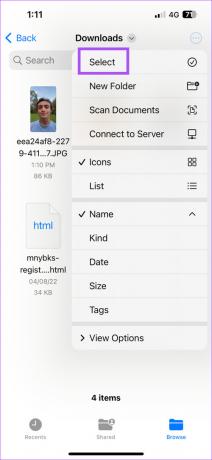
שלב 11: בחר את כל התמונות כדי להסיר את הרקע שלהן.

שלב 12: לאחר הבחירה, הקש על שלוש הנקודות בפינה השמאלית התחתונה.

שלב 13: הקש על הסר רקע מרשימת האפשרויות.

אתה תראה שבעוד כמה רגעים, הרקעים יוסרו מהתמונות האלה וקבצים חדשים ייווצרו באותה תיקיה.

כיצד לשנות פורמט קובץ תמונה באפליקציית קבצים
לאחר הסרת הרקע מתמונה, הקובץ נשמר בפורמט PNG. אם יש לך הרבה תמונות כאלה שמורות בפורמט PNG, זה ישפיע על האחסון הפנימי של האייפון שלך בטווח הארוך. אבל אפליקציית הקבצים מאפשרת לך להמיר קבצי PNG אלה לפורמט JPEG. זה מועיל גם אם יש לך תמונות באיכות גבוהה המאוחסנים באייפון שלך שהם גדולים יותר.
הנה איך להמיר את פורמט קובץ התמונה באמצעות אפליקציית הקבצים.
שלב 1: פתח את אפליקציית הקבצים באייפון שלך.

שלב 2: עבור לתיקיה או למיקום שבו מאוחסנים קבצי ה-PNG שלך עם הרקע שהוסר.
שלב 3: הקש על שלוש הנקודות בפינה השמאלית העליונה.

שלב 4: הקש על בחר מרשימת האפשרויות.

שלב 5: בחר את כל קבצי ה-PNG.

שלב 6: הקש על שלוש הנקודות בפינה השמאלית התחתונה לאחר בחירת התמונות.

שלב 7: הקש על המר תמונה מרשימת האפשרויות.

שלב 8: בחר JPEG תחת פורמט קובץ בפינה השמאלית העליונה.

שלב 9: בחר את גודל התמונה לבחירתך בפינה השמאלית העליונה.

לאחר מספר רגעים, הקבצים ימירו את קובצי ה-PNG שלך ל-JPEG.

טיפ בונוס - כיצד להמיר קובץ תמונה ל-PDF
כך תוכל להמיר קובץ תמונה לפורמט PDF באמצעות אפליקציית הקבצים באייפון שלך. ודאו שהתמונה כבר נשמרת באפליקציית הקבצים.
שלב 1: פתח את אפליקציית הקבצים באייפון שלך.

שלב 2: עבור אל מיקום הקובץ שבו נשמרה התמונה שלך.
שלב 3: הקש על שלוש הנקודות בפינה השמאלית העליונה.

שלב 4: הקש על בחר מרשימת האפשרויות.

שלב 5: בחר את הקובץ שברצונך להמיר.
שלב 6: הקש על שלוש הנקודות בפינה השמאלית התחתונה.

שלב 7: בחר צור PDF מרשימת האפשרויות.

קובץ ה-PDF ייווצר באפליקציית הקבצים.
אין צורך באפליקציה נפרדת יותר
אפליקציית הקבצים הקלה על הסרת רקע תמונה ממספר תמונות בו זמנית. הגיע הזמן להיפרד מאפליקציות צד שלישי! כיסינו גם את השלבים ל הסר את הרקע מתמונה ב-Mac באמצעות אפליקציית Preview.
עודכן לאחרונה ב-23 בנובמבר, 2022
המאמר לעיל עשוי להכיל קישורי שותפים שעוזרים לתמוך ב-Guiding Tech. עם זאת, זה לא משפיע על שלמות העריכה שלנו. התוכן נשאר חסר פניות ואותנטי.
נכתב על ידי
Paurush Chaudhary
ביטול המסתורין של עולם הטכנולוגיה בצורה הפשוטה ביותר ופתרון בעיות יומיומיות הקשורות לסמארטפונים, מחשבים ניידים, טלוויזיות ופלטפורמות הזרמת תוכן.



